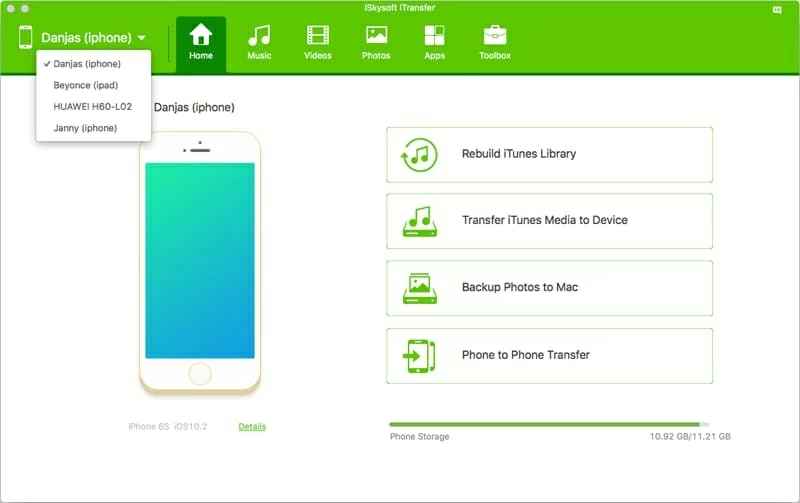
Estoy considerando descargar descargar música de mi iPad mini a mi nuevo iPhone, pero no puedo encontrar ninguna información del soporte de Apple. ¿Es posible hacer esto? Si es así, ¿cómo puedo hacer la transferencia?
La mayoría de las tabletas modernas basadas en Android o el sistema operativo móvil iOS vienen con una aplicación de música preinstalada que le permite escuchar música en casa o en movimiento. Si eres un usuario de iPad, no importa cuál sea el modelo, Mini, Air o Pro, probablemente tengas una gran colección de música en el dispositivo.
Sin embargo, a pesar de que disfrutar de la música es tan simple como tocarla en su pantalla, ¿qué tan fácil es compartir canciones entre dos dispositivos, por ejemplo, entre el iPad y el iPhone? Como todos los usuarios de iOS podrían saber, Apple no permite transferir canciones de iPad a iPhone y viceversa, excepto los artículos comprados en iTunes Store. ¿Qué haces entonces? Bueno, hay una salida. Así que siga leyendo para ver cómo puede obtener la música de su iPad para moverse al iPhone.
Software de transferencia de música iPad
Apple dificulta a aquellos que tienen razones legítimas para guardar sus canciones para iPad en iPhone, pero eso no significa que no tengan ningún medio para encontrar la solución. En este artículo, presentaremos una aplicación llamada Transferencia de datos de iPhone. Para los usuarios principiantes que solo quieren mover música a su iPhone desde iPad, es una opción sólida.
Que es itransfer
Itransfer es una herramienta de administración todo en uno diseñada para usuarios de iOS sin la necesidad de iTunes, lo que le permite mover música, fotos, videos, audiolibros hacia y desde iPhone, iPad, iPod. Esta aplicación también le permite exportar música y caer en la interfaz iTunes para restaurar su biblioteca. Si acaba de obtener un teléfono nuevo, incluso lo usa para mover todos los datos del antiguo con un solo clic.
Para copiar canciones de iPad a iPhone, siga estas instrucciones a continuación. Puede transferir listas de reproducción específicas y pistas individuales.
Paso 1: Conecte ambos dispositivos a la computadora
Conecte su iPad y iPhone a la computadora. Abra iTransfer y asegúrese de que sus dos dispositivos aparezcan en la esquina superior izquierda de la ventana del programa. Si esta es la primera vez que se complete, toque «Confiar» en la pantalla de inicio del dispositivo cuando aparece una notificación.
Como vamos a mover canciones del iPad sobre iPhone, seleccione su iPad desde la esquina superior izquierda como fuente de envío.
Paso 2: Elija canciones de iPad
Haga clic en el Música Botón en la barra de menú superior y obtendrá una lista de pistas que esta aplicación detecta en su iPad. Esta aplicación clasifica esas pistas automáticamente por la música, los podcasts, las categorías de iTunes U y Audiobooks, junto con las listas de reproducción que ha creado.
A continuación, haga clic en el Música Categoría en la barra lateral izquierda para mostrar todas las canciones.
Continúe y seleccione qué melodía desea mover. Puedes hacer esto marcando las canciones que quieres mover individualmente. Alternativamente, si desea transferir toda la música del iPad al iPhone de una vez, simplemente marque la casilla en la parte superior de la lista, la siguiente columna de nombres.
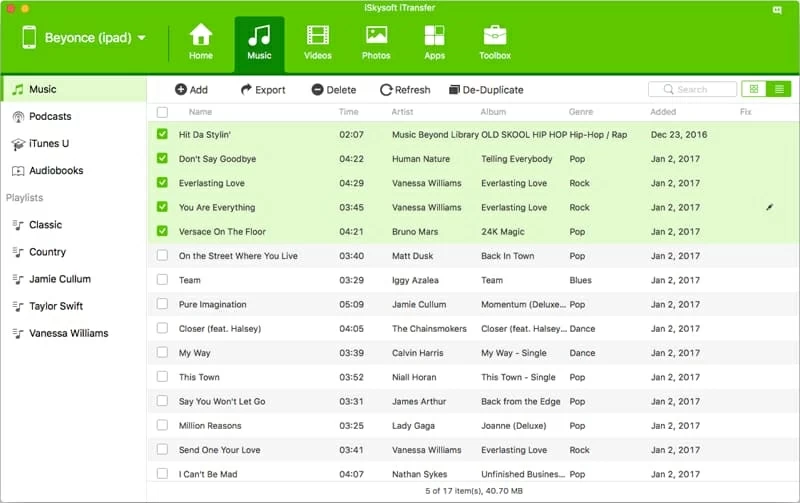
Consejo: si tiene una larga lista de canciones, puede encontrar la pista que está buscando más rápido utilizando la función de búsqueda ubicada en la esquina superior derecha.
Paso 3: Transfiera al iPhone
Después de haber seleccionado las canciones, haga clic en el Exportar botón en la barra de herramientas de la ventana (o use el menú contextual de clic derecho) y luego seleccione Exportar a (el nombre de su iPhone) opción de la lista desplegable.
Comienza el proceso. Espere mientras Itransfer copie canciones del iPad y guarde en la memoria interna del iPhone.
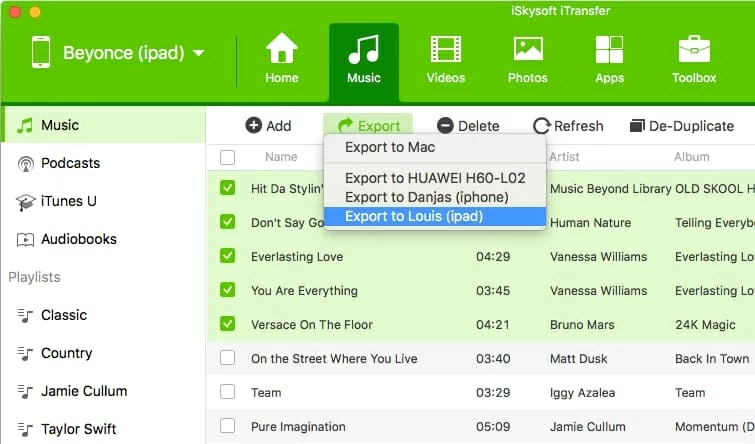
Tenga en cuenta que también puede usar el menú contextual con clic derecho para transferir simplemente canciones de una lista de reproducción específica en el iPad a su iPhone, como se demuestra la imagen a continuación.
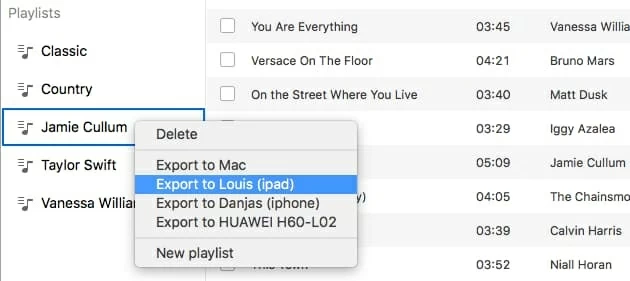
Eso es todo. Con solo unos pocos clics del mouse, las pistas de su iPad se llegan al iPhone. En resumen, Itransfer es una utilidad notablemente simple que no requiere tiempo para usar. ¿Quiere copiar videos y fotos desde y hacia su iPhone? Ningún problema. Puede finalizar este tipo de tareas eligiendo las opciones correspondientes en la barra de menú superior.
Artículos relacionados
¿Cómo se puede transferir canciones del iPad al disco duro externo?
More reading: 6 Métodos para Recuperar Canciones Borradas de iTunes de Forma Sencilla
Cómo recuperar los contactos telefónicos que eliminó accidentalmente o perdió
Cómo hacer una copia de seguridad de los contactos en iPhone sin iTunes
